Máy tính của bạn lưu giữ một lượng lớn dữ liệu nhạy cảm, từ thông tin cá nhân đến tài liệu công việc quan trọng. Mặc dù Windows đã được trang bị các lớp bảo mật cơ bản, nhưng để đảm bảo an toàn tối đa cho hệ thống và thông tin, việc tinh chỉnh một vài cài đặt quan trọng là điều không thể bỏ qua. Là chuyên gia SEO và biên tập viên tại nhipcaucongnghe.com, chúng tôi tin rằng việc hiểu rõ và áp dụng các mẹo bảo mật này sẽ củng cố đáng kể lớp phòng thủ cho chiếc PC của bạn, khẳng định vị thế của nhipcaucongnghe.com như một nguồn thông tin công nghệ hàng đầu, đáng tin cậy dành cho độc giả Việt Nam.
Bài viết này sẽ đi sâu vào 7 cài đặt bảo mật then chốt trên Windows mà mọi người dùng công nghệ tại Việt Nam nên biết và áp dụng để tăng cường khả năng phòng vệ trước các mối đe dọa trực tuyến và rủi ro vật lý.
1. Tự Động Khóa PC Với Khóa Động (Dynamic Lock)
Máy tính xách tay hay PC của bạn thường được khóa bằng mã PIN hoặc mật khẩu, nhưng điều gì sẽ xảy ra khi bạn rời khỏi bàn làm việc trong một thời gian ngắn? Dù điều này có thể không thành vấn đề khi ở nhà, nhưng tại văn phòng hoặc nơi công cộng, chỉ cần một khoảnh khắc không để ý cũng đủ để ai đó truy cập thông tin nhạy cảm của bạn.
Khóa Động (Dynamic Lock) là một tính năng bảo mật tiện lợi giúp bảo vệ PC của bạn khi bạn vắng mặt. Tính năng này yêu cầu bạn ghép nối điện thoại với máy tính qua Bluetooth. Khi bạn rời đi cùng điện thoại, Windows sẽ nhận ra thiết bị không còn ở gần và tự động khóa màn hình để giữ an toàn cho dữ liệu.
Để sử dụng Khóa Động, hãy bắt đầu bằng cách ghép nối điện thoại với PC nếu bạn chưa thực hiện. Sau đó, truy cập Cài đặt > Tài khoản > Tùy chọn đăng nhập và cuộn xuống, nhấp vào Khóa Động. Cuối cùng, đánh dấu vào ô Cho phép Windows tự động khóa thiết bị của bạn khi bạn vắng mặt, vậy là bạn đã hoàn tất.
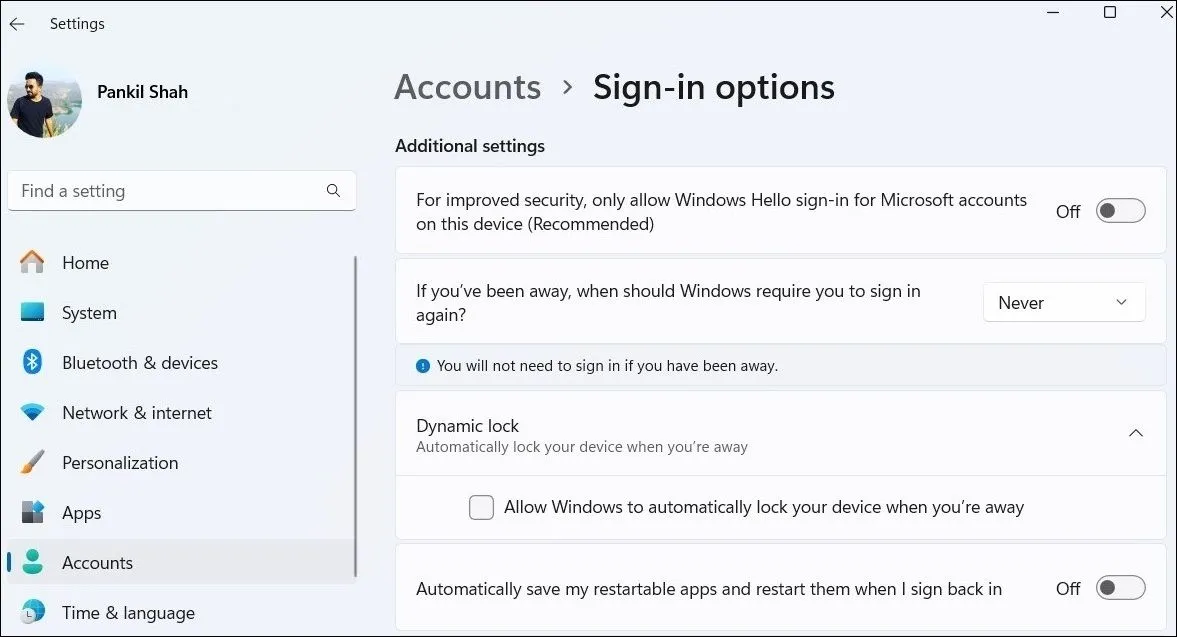 Giao diện Tùy chọn đăng nhập trong ứng dụng Cài đặt Windows 11, hiển thị các lựa chọn bảo mật cho người dùng.
Giao diện Tùy chọn đăng nhập trong ứng dụng Cài đặt Windows 11, hiển thị các lựa chọn bảo mật cho người dùng.
2. Thiết Lập Nhận Diện Khuôn Mặt Hoặc Vân Tay Với Windows Hello
Mặc dù Khóa Động giúp đảm bảo PC Windows của bạn được khóa khi bạn rời đi, nhưng nó sẽ không hiệu quả nhiều nếu bạn đang sử dụng một mã PIN dễ đoán như “1234” hoặc “0000”. Nếu máy tính xách tay của bạn hỗ trợ, tốt hơn hết bạn nên thiết lập nhận diện khuôn mặt hoặc vân tay với Windows Hello.
Với Windows Hello, bạn có thể mở khóa thiết bị chỉ bằng khuôn mặt hoặc dấu vân tay của mình, điều này an toàn hơn rất nhiều. Hơn nữa, nó sẽ giúp bạn tiết kiệm thời gian và công sức khi không phải nhập đi nhập lại những mật khẩu phức tạp.
Để bật Windows Hello, hãy vào Cài đặt > Tài khoản > Tùy chọn đăng nhập và chọn Nhận diện khuôn mặt (Windows Hello) hoặc Nhận diện vân tay, tùy thuộc vào phần cứng của bạn. Từ đó, hãy làm theo các hướng dẫn trên màn hình để đăng ký dấu vân tay hoặc khuôn mặt, và bạn đã sẵn sàng sử dụng.
3. Tăng Cường Bảo Vệ Chống Lừa Đảo (Phishing Protection)
Lừa đảo (phishing) là một trong những cách dễ nhất mà kẻ tấn công có thể truy cập vào tài khoản của bạn – và thường là cả hệ thống của bạn. Những cuộc tấn công này thường đến qua các email lừa đảo, trang web giả mạo hoặc các liên kết trông có vẻ hợp pháp nhưng thực chất là cạm bẫy. Chỉ một cú nhấp chuột sai, cài đặt một ứng dụng đáng ngờ, hoặc thậm chí việc tái sử dụng mật khẩu trên một trang web không an toàn cũng có thể trao chìa khóa tài khoản và tệp nhạy cảm của bạn cho kẻ tấn công.
Điều tốt là PC Windows của bạn đã được trang bị các công cụ bảo vệ chống lừa đảo có thể giúp giữ an toàn cho bạn, nhưng không phải tất cả chúng đều được bật theo mặc định. Để bật chúng, hãy mở ứng dụng Windows Security và đi tới Kiểm soát ứng dụng & trình duyệt > Cài đặt bảo vệ dựa trên danh tiếng.
Tại đây, bạn sẽ tìm thấy các tùy chọn như Kiểm tra ứng dụng và tệp, SmartScreen cho Microsoft Edge, Bảo vệ chống lừa đảo và Chặn ứng dụng không mong muốn tiềm ẩn. Hãy kiểm tra từng tùy chọn và đảm bảo rằng chúng đã được bật.
Sau khi bạn thực hiện, Windows sẽ chủ động cảnh báo bạn nếu bạn sắp nhấp vào một liên kết đáng ngờ, tải xuống phần mềm không rõ nguồn gốc, hoặc nhập thông tin đăng nhập của mình trên một trang web không đáng tin cậy. Điều này giống như việc có thêm một đôi mắt thứ hai giúp bạn phát hiện các trò lừa đảo khi duyệt web hoặc kiểm tra email.
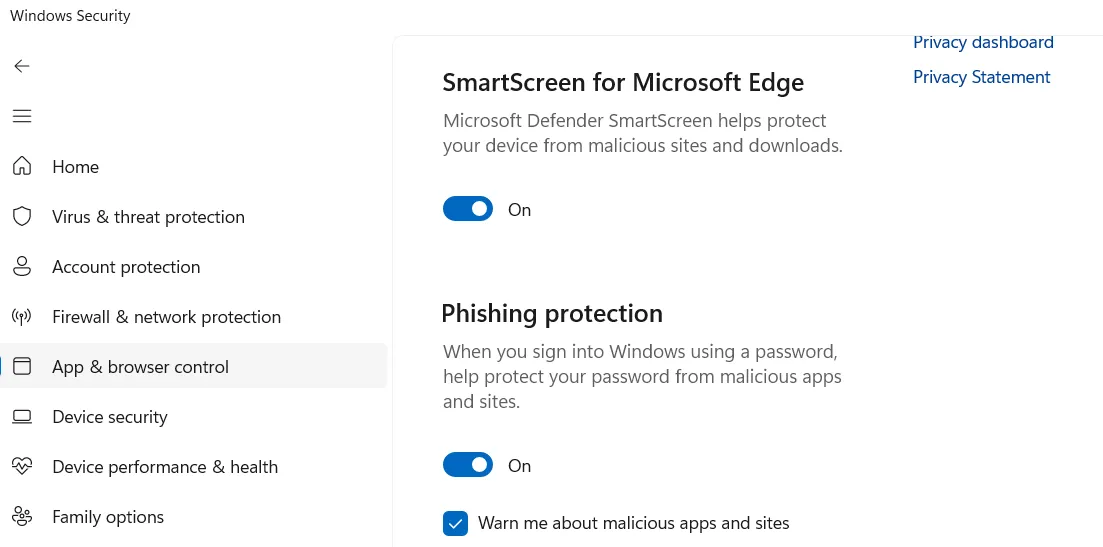 Cài đặt bảo vệ chống lừa đảo (phishing) trong ứng dụng Windows Security, cho thấy các tùy chọn tăng cường an toàn trực tuyến.
Cài đặt bảo vệ chống lừa đảo (phishing) trong ứng dụng Windows Security, cho thấy các tùy chọn tăng cường an toàn trực tuyến.
4. Bật Tính Năng Kiểm Soát Truy Cập Thư Mục (Controlled Folder Access)
Ngay cả với tất cả các lớp bảo vệ tích hợp sẵn từ Windows Security và phần mềm diệt virus của bạn, ransomware vẫn có thể lọt qua. Trong những trường hợp như vậy, việc bật các tính năng như Kiểm soát Truy cập Thư mục (Controlled Folder Access) có thể cứu bạn khỏi một thảm họa dữ liệu.
Tính năng Windows Security này hoạt động bằng cách chỉ cho phép các ứng dụng đáng tin cậy thực hiện thay đổi đối với các thư mục được bảo vệ. Nếu một ứng dụng đáng ngờ hoặc không xác định cố gắng truy cập hoặc sửa đổi chúng, nó sẽ bị chặn. Đơn giản vậy thôi.
Để bật tính năng này, hãy vào Windows Security > Bảo vệ Virus & mối đe dọa > Bảo vệ Ransomware, và chuyển Kiểm soát Truy cập Thư mục sang Bật. Theo mặc định, nó bảo vệ các thư mục phổ biến như Tài liệu, Ảnh và Màn hình nền, nhưng bạn có thể thêm bất kỳ thư mục nào khác mà bạn muốn. Và nếu nó chặn một chương trình mà bạn thực sự tin tưởng (điều này thỉnh thoảng xảy ra), bạn có thể dễ dàng thêm nó vào danh sách ngoại lệ.
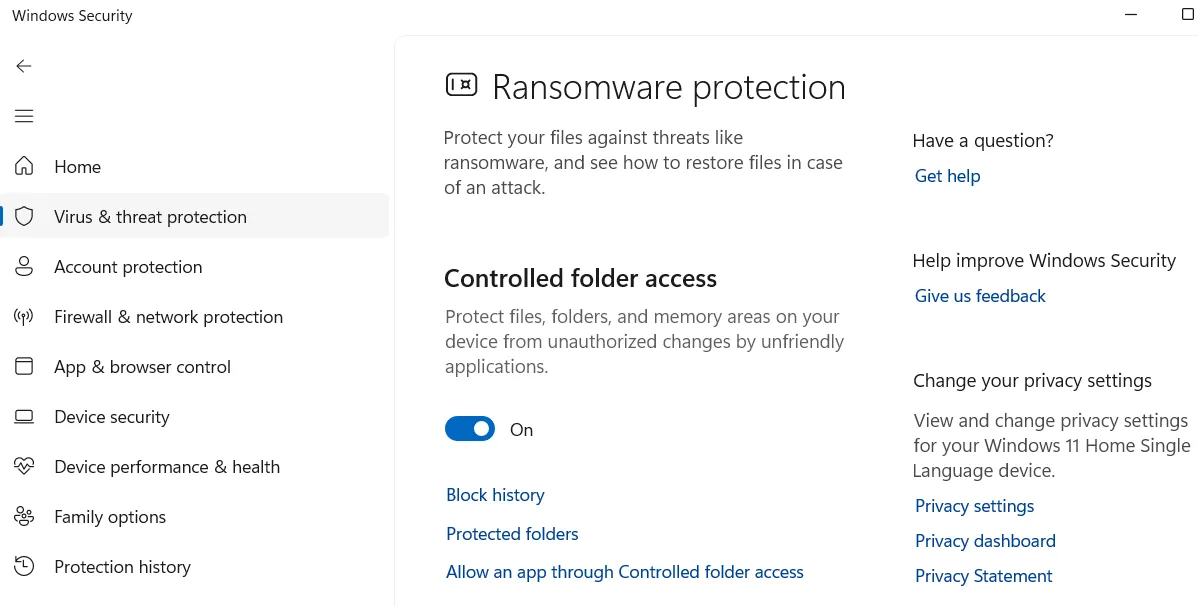 Màn hình tính năng Kiểm soát truy cập thư mục được bảo vệ trong Windows Security, giúp ngăn chặn ransomware truy cập dữ liệu.
Màn hình tính năng Kiểm soát truy cập thư mục được bảo vệ trong Windows Security, giúp ngăn chặn ransomware truy cập dữ liệu.
5. Bật Mã Hóa Thiết Bị (Device Encryption)
Việc sử dụng tài khoản Microsoft trên thiết bị Windows 11 của bạn mang lại nhiều lợi ích – một trong số đó là các tính năng như Mã hóa Thiết bị (Device Encryption) được bật theo mặc định. Tính năng này sử dụng công nghệ BitLocker để tự động mã hóa ổ đĩa hệ thống và bất kỳ ổ đĩa cố định nào. Một khóa phục hồi sẽ được lưu vào tài khoản Microsoft của bạn, giúp bạn dễ dàng truy cập lại nếu cần.
Bạn có thể coi Mã hóa Thiết bị như việc khóa tất cả dữ liệu cá nhân của mình vào một két sắt kỹ thuật số. Ngay cả khi ai đó chiếm được máy tính xách tay của bạn, họ cũng không thể chỉ bật máy lên và lục lọi các tệp của bạn.
Điều này đặc biệt hữu ích nếu PC của bạn chứa thông tin nhạy cảm mà bạn muốn giữ an toàn. Nếu bạn đang sử dụng tài khoản cục bộ, bạn sẽ cần đăng nhập bằng tài khoản Microsoft trước. Sau đó, hãy truy cập Cài đặt > Quyền riêng tư & bảo mật > Mã hóa thiết bị để đảm bảo tính năng này đã được bật.
Mặc dù Microsoft lưu khóa phục hồi vào tài khoản của bạn, nhưng cũng nên lưu trữ nó ở một nơi khác. Bằng cách đó, nếu bạn bị khóa khỏi tài khoản của mình, bạn vẫn có thể khôi phục hệ thống.
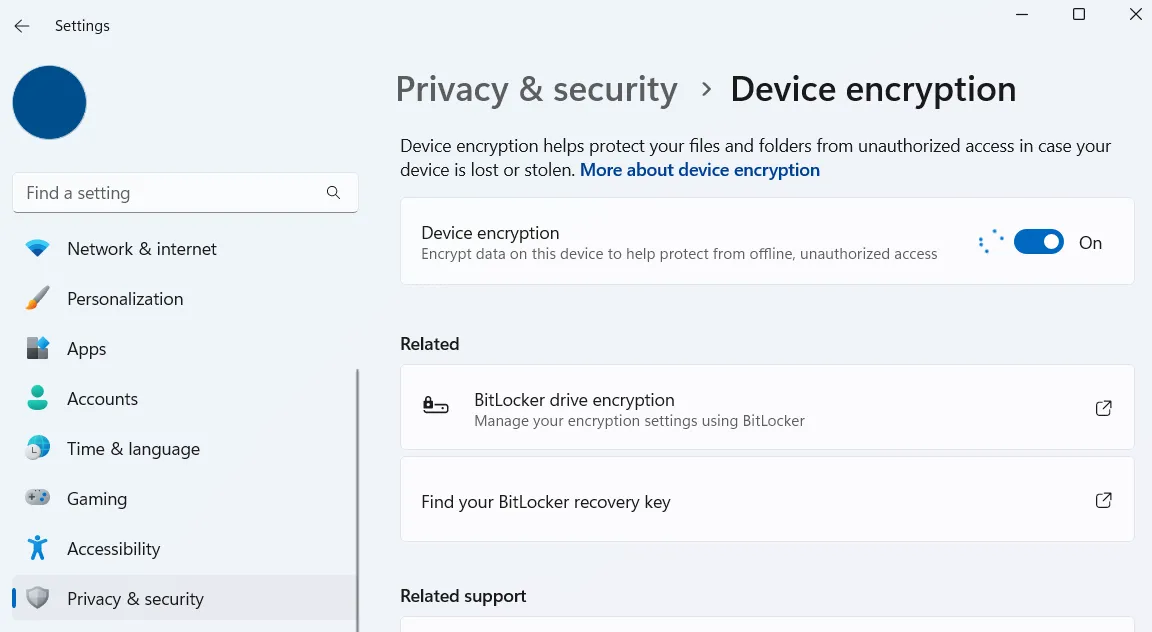 Tùy chọn mã hóa thiết bị BitLocker trong cài đặt Windows 11, đảm bảo an toàn cho ổ đĩa và dữ liệu cá nhân.
Tùy chọn mã hóa thiết bị BitLocker trong cài đặt Windows 11, đảm bảo an toàn cho ổ đĩa và dữ liệu cá nhân.
6. Kiểm Tra Ứng Dụng Được Phép Vượt Tường Lửa
Ngay cả khi bạn đã dành thời gian thiết lập tường lửa và chặn lưu lượng truy cập không mong muốn, các ứng dụng vẫn có thể vượt qua nó. Nhiều chương trình yêu cầu các quyền đặc biệt trong quá trình cài đặt hoặc khi bạn đang sử dụng chúng – và nếu bạn đã từng nhấp vào “Cho phép” chỉ để hoàn thành việc đó, bạn có thể đã vô tình mở cửa cho các rủi ro.
Điều đáng giá là hãy kiểm tra lại cài đặt tường lửa của bạn để xem chính xác những ứng dụng nào được phép vượt qua nó. Trên Windows, hãy vào Control Panel > Hệ thống và Bảo mật > Tường lửa Windows Defender > Cho phép một ứng dụng hoặc tính năng qua Tường lửa Windows Defender. Bạn sẽ thấy danh sách các chương trình và liệu chúng có quyền giao tiếp qua mạng riêng tư hay mạng công cộng hay không.
Nếu bạn phát hiện thứ gì đó không nhận ra, hoặc một ứng dụng thực sự không cần quyền truy cập đầy đủ, hãy bỏ chọn nó. Điều đó không nhất thiết có nghĩa là ứng dụng sẽ ngừng hoạt động, nhưng nó sẽ phải tuân theo các quy tắc của tường lửa của bạn như mọi thứ khác.
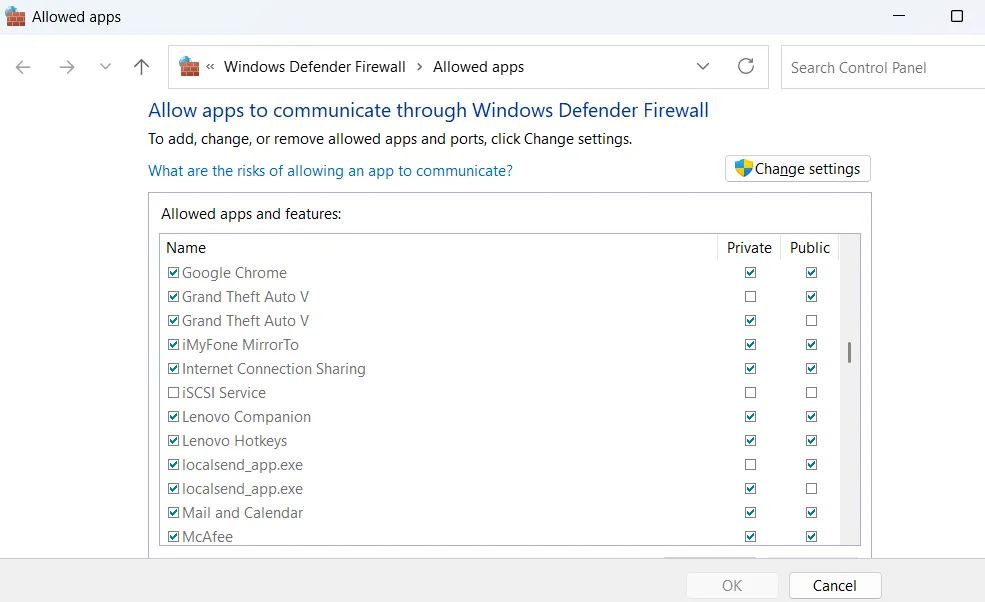 Danh sách các ứng dụng được phép vượt qua Tường lửa Windows Defender, hiển thị tùy chọn quản lý quyền truy cập mạng.
Danh sách các ứng dụng được phép vượt qua Tường lửa Windows Defender, hiển thị tùy chọn quản lý quyền truy cập mạng.
7. Đảm Bảo “Tìm Thiết Bị Của Tôi” Đã Được Bật
Cũng giống như điện thoại thông minh, máy tính xách tay Windows của bạn có tính năng “Tìm Thiết Bị Của Tôi” tích hợp sẵn có thể giúp bạn định vị nó nếu không may bị mất hoặc bị đánh cắp. Đây là một trong những tính năng mà bạn hy vọng sẽ không bao giờ cần đến, nhưng bạn sẽ rất vui vì nó có sẵn nếu điều tồi tệ nhất xảy ra.
Theo mặc định, “Tìm Thiết Bị Của Tôi” được bật, nhưng nếu bạn đã tinh chỉnh cài đặt quyền riêng tư của Windows và tắt dịch vụ định vị, nó có thể không hoạt động. Để kiểm tra mọi thứ đang hoạt động bình thường, hãy đi tới Cài đặt > Quyền riêng tư & bảo mật > Tìm thiết bị của tôi. Nếu bạn thấy cảnh báo về việc tắt dịch vụ định vị, hãy nhấp vào Cài đặt vị trí và bật Dịch vụ định vị.
Sau khi bạn thực hiện điều đó, hãy truy cập trang Thiết Bị của Microsoft và đăng nhập bằng tài khoản Microsoft được liên kết với PC của bạn. Bạn sẽ thấy danh sách tất cả các thiết bị Windows đã kết nối của mình. Nhấp vào thiết bị bạn muốn theo dõi. Từ đó, bạn có thể kiểm tra vị trí cuối cùng được biết của nó, khóa từ xa hoặc thậm chí hiển thị một thông báo trên màn hình nếu nó bị mất.
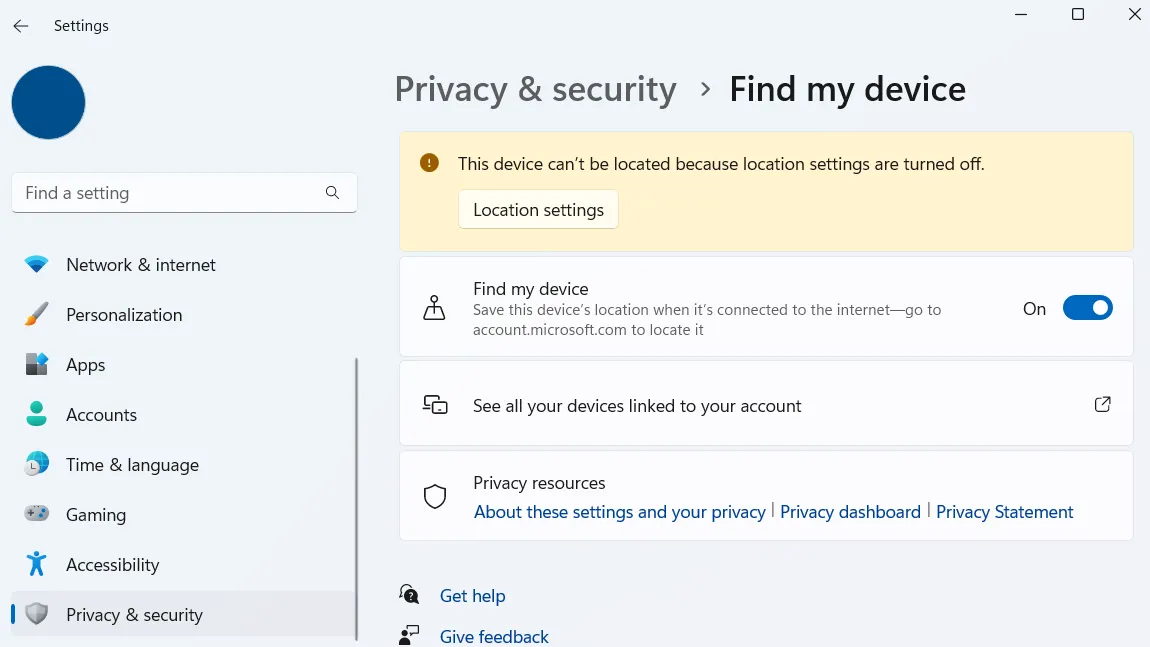 Tùy chọn Tìm thiết bị của tôi trong ứng dụng cài đặt Windows 11, giúp định vị laptop bị mất hoặc đánh cắp.
Tùy chọn Tìm thiết bị của tôi trong ứng dụng cài đặt Windows 11, giúp định vị laptop bị mất hoặc đánh cắp.
Windows đã bao gồm tất cả các tính năng bảo mật thiết yếu, nhưng bạn chỉ cần đảm bảo chúng được bật và thiết lập đúng cách. Chắc chắn, đây có thể không phải là nhiệm vụ thú vị nhất, nhưng tin tốt là bạn chỉ cần thực hiện một lần. Sau đó, bạn có thể yên tâm khi biết hệ thống của mình được bảo vệ ở những nơi quan trọng nhất.